Автоматическая сетевая диаграмма проекта с критическим путем в EXCEL
11 января 2018 г.
- Группы статей
- Диаграммы и графики
- Управление проектами
Построим автоматическую сетевую диаграмму проекта. Сетевую диаграмму изобразим на диаграмме MS EXCEL типа Точечная. На этой диаграмме выведем работы проекта в виде точек, стрелками изобразим связи между работами. Также изобразим на диаграмме критический(ие) путь(и). Сетевая диаграмма будет автоматически перестраиваться при изменении связей между работами и их длительности.
Данная статья является третьей статьей в цикле статей посвященных построению сетевой диаграммы проекта и является синтезом первых двух:
- В статье Метод критического пути в MS EXCEL показано как рассчитать длительность проекта, определить работы на критическом пути и как построить сетевую диаграмму проекта на листе MS EXCEL. Основной недостаток - при изменении связей между работами пользователю потребуется вносить серьезное изменение в сетевую диаграмму.
- В статье Автоматическая сетевая диаграмма проекта в MS EXCEL показано, как имея перечень работ и связи между ними, вычислить все пути проекта и отобразить их на стандартной диаграмме типа Точечная. При изменении связей - пути автоматически пересчитываются. Однако, критический путь не вычислялся в этой статье.
Рекомендуется прочитать вышеуказанные статьи перед первым прочтением.
Ниже показана диаграмма, которую мы будем создавать в этой статье. На диаграмме отображены все работы проекта (от А до U, синие точки), связи между ними (стрелки), работы на критическом пути (красные точки), критический путь (красные стрелки).
Примечание : Слово диаграмма используется в 2-х смыслах: сетевая диаграмма проекта (стандартный термин из управления проектом, Activity-on-node diagram ) и диаграмма MS EXCEL ( Excel Chart , см. вкладку Вставка , группа Диаграммы ). Диаграмма MS EXCEL типа Точечная будет использоваться для построения сетевой диаграммы проекта.
При изменении связей между работами и/или их длительности происходит перерасчет критического пути и сетевая диаграмма автоматически обновляется. Например, значительное увеличение длительности работы М (в нижнем пути сетевой диаграммы) приведет к изменению критического пути.
Такая сетевая диаграмма отображает критический путь даже нагляднее, чем стандартная диаграмма Ганта , хотя, конечно, не заменяет ее.
ВНИМАНИЕ! Построение данной сетевой диаграммы в этой статье приведено лишь с целью демонстрации технической реализуемости такого построения в MS EXCEL. Не ставилось целью сделать "удобную программу для пользователей". Это означает, что при изменении пользователем количества работ/ добавления связей между работами (например, использования более 5 последователей), переименовании листов, рядов диаграммы и других изменений, в файле примера может потребоваться дополнительная настройка формул. Такая настройка потребует от пользователя серьезных знаний MS EXCEL и времени.
Исходная информация
В качестве исходной информации дан перечень работ, их длительность и связи между работами.
Также вручную задаются координаты для отображения на диаграмме работ (диапазон ВА12:ВВ34 ).
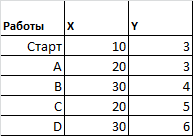
Другой информации для построения сетевой диаграммы и вычисления критического пути не требуется.
Вычисление путей сетевой диаграммы
Как и в статье Автоматическая сетевая диаграмма проекта в MS EXCEL начнем построение сетевой диаграммы с вычисления путей. В отличие от указанной статьи, здесь увеличено количество рассчитываемых путей (до 15) и максимальная длина путей (до 10 работ, включая вехи начала и окончания). Алгоритм вычисления путей аналогичен, однако формулы изменены, чтобы позволить пользователю быстро увеличивать количество путей проекта и их длину.
На шаге №0 определяются последователи вехи Старт . Количество последователей определяет количество путей на этом шаге. Формулы в строках 81-95 работают только для этого шага и их не нужно копировать на другие шаги (поэтому они выделены красным).
Начиная с шага №1 (начиная со строки 96) формулы можно копировать вниз и вправо, чтобы при необходимости увеличить количество путей и их длину (количество шагов). На каждом шаге длина путей увеличиваются на одну работу. В случае наличия нескольких последователей у работы - увеличивается количество возможных путей.
После вычисления всех шагов, в диапазоне R62:AA76 выводится перечень всех путей проекта, содержащие входящие в них работы.
Построение сетевой диаграммы
Сначала на диаграмме выводятся работы (синие точки, ряд Работы ).
Затем выводятся все возможные пути проекта (ряды Путь_1, Путь_2, ..., Путь_15 ).
Все работы, находящиеся на критическом пути, отмечаются красным цветом. Также на диаграмму выводится критический путь. Если путей несколько, то выводятся все пути (в файле примера выводятся максимум 3 критических пути). Если длительность работы О увеличить до 8 дней, то 3 пути станут критическими с длительностью по 65 дней.
Одновременно, работы проекта отображаются на диаграмме Ганта.
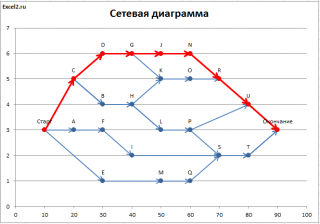
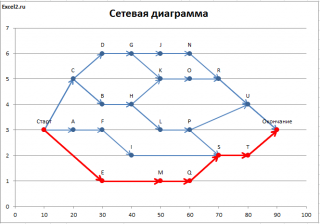
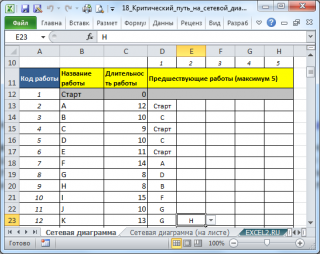
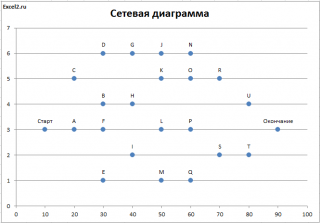
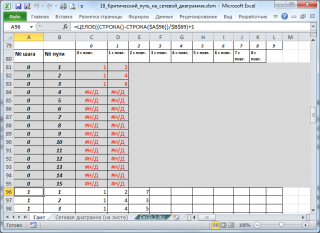
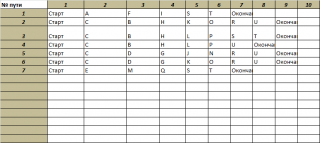
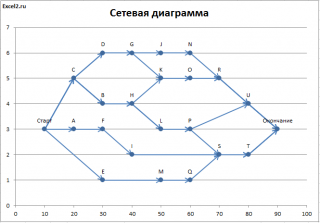
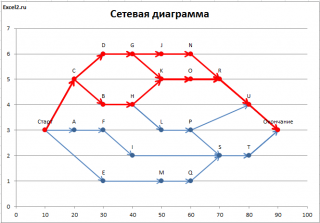
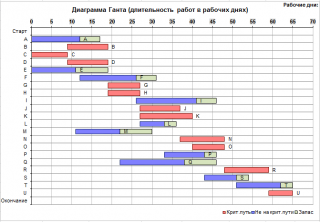
Комментарии